Ferestrele pop-up sunt reclame sau alerte nedorite afișate pe telefon în timp ce derulați prin pagini web sau când utilizați o aplicație. În timp ce unele ferestre pop-up sunt inofensive, hackerii folosesc ferestre pop-up înșelătoare ca tehnici de phishing pentru a fura informații private de pe dispozitiv.
Pe lângă faptul că reprezintă o amenințare pentru confidențialitatea și securitatea dvs., ferestrele pop-up pot fi, de asemenea, enervant de persistente. Acestea vor apărea pe ecran din când în când și vor întrerupe sarcinile importante. Acest tutorial acoperă diferite moduri de a opri ferestrele pop-up pe dispozitivele Android și iOS.
Cum să opriți anunțurile pop-up pe browserele Android
Multe browsere web Android au opțiuni de blocare a ferestrelor pop-up ascunse în setările lor. În timp ce unele browsere au opțiunea de blocare a ferestrelor pop-up activată în mod implicit, va trebui să activați manual funcționalitatea pe alte browsere.
În această secțiune, vă vom arăta cum să opriți toate formele de ferestre pop-up în unele browsere Android populare.
Dezactivați anunțurile pop-up în Google Chrome
Multe telefoane Android au Google Chrome setat ca browser implicit. Dacă întâlniți adesea reclame și ferestre pop-up enervante când navigați pe web prin Chrome, iată cum să remediați problema.
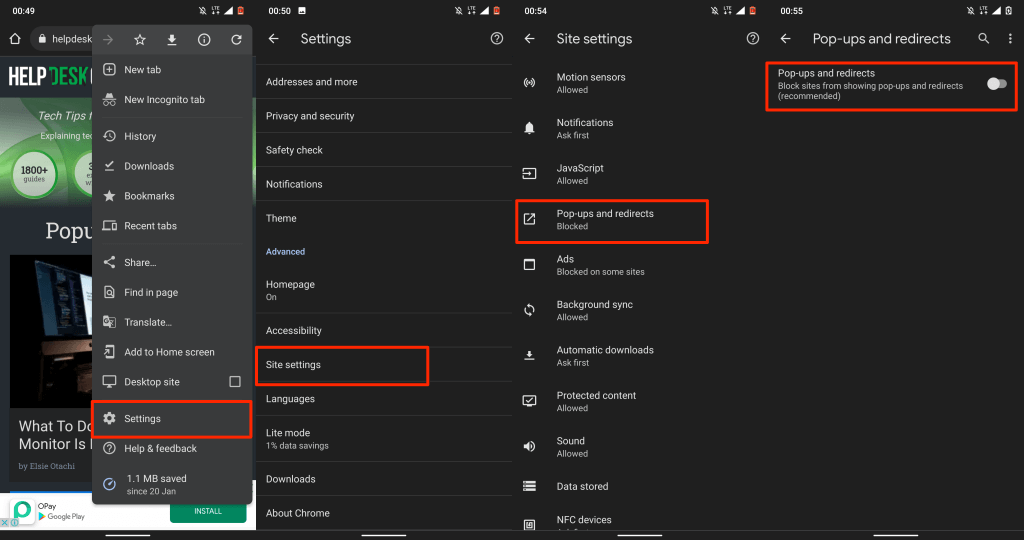
Aceasta va bloca site-urile web să afișeze ferestre pop-up în file noi. Activați funcția Adblock încorporată în Chrome dacă unele site-uri continuă să afișeze ferestre pop-up sau anunțuri înșelătoare în diferite forme.
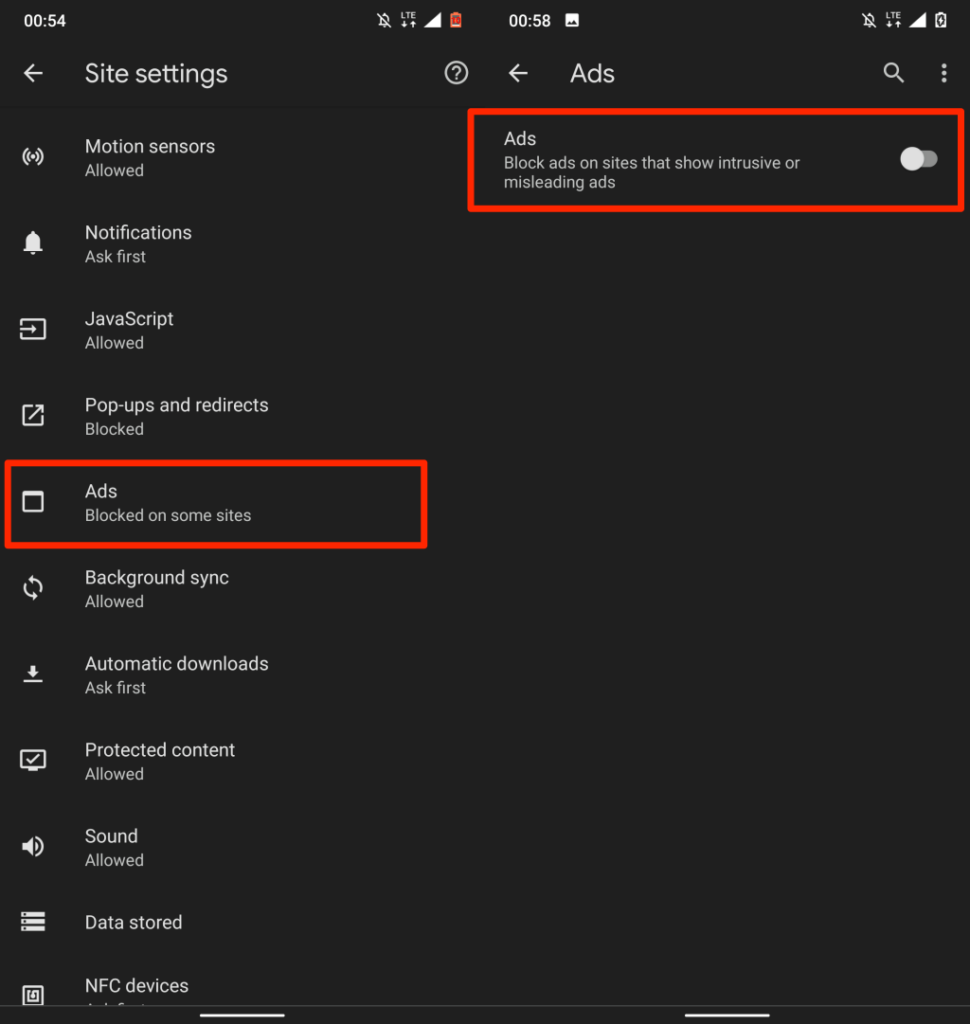
Dezactivați anunțurile pop-up în Opera
Se știe că browserul web Opera are o mână de instrumente de confidențialitate și securitate. Un instrument de blocare pop-up încorporat, care este activat implicit, blochează toate formele de ferestre pop-up. De asemenea, puteți configura instrumentul pentru a bloca solicitările pop-up pentru cookie-uri.
Deschideți Opera, atingeți pictograma de profil din colțul din stânga jos, derulați la secțiunea „Conținut” și activați Blocați ferestrele pop-up ..
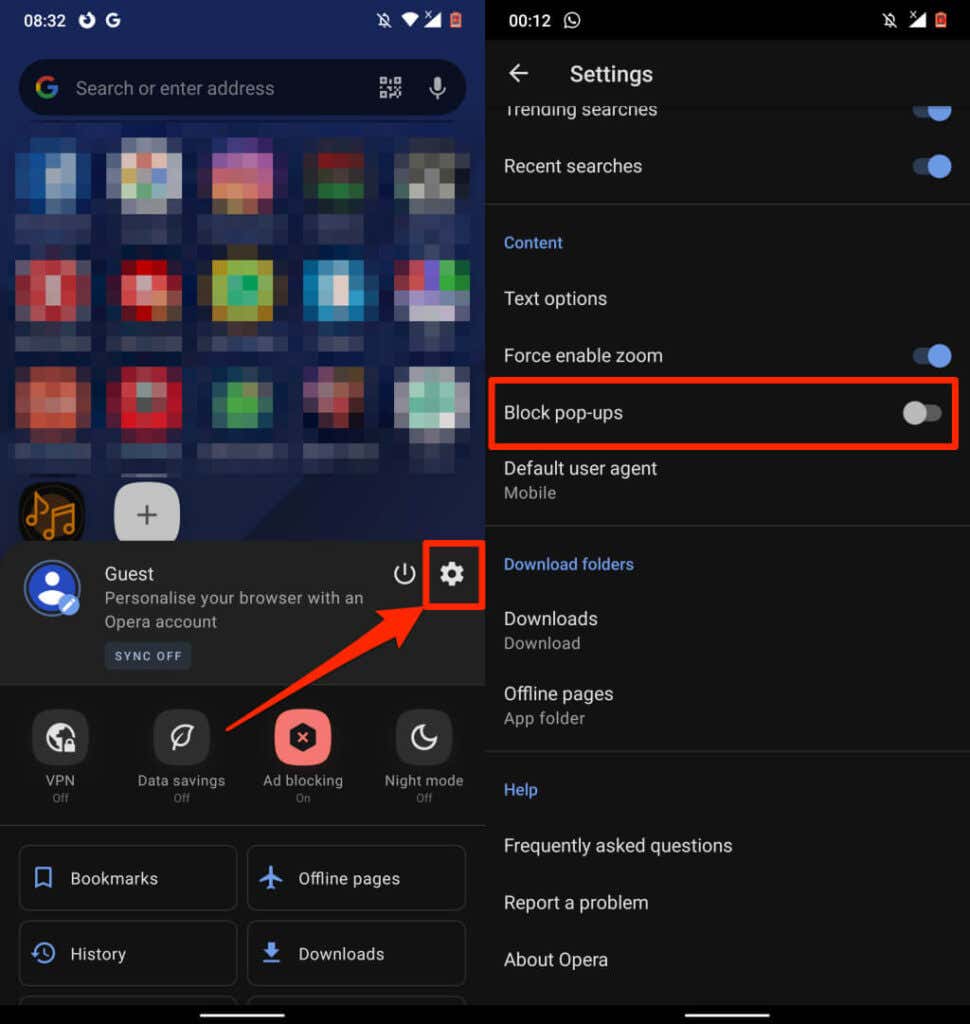
Dacă vi se pare că ferestrele pop-up „Acceptați cookie-urile” de pe multe site-uri web sunt enervante, le puteți, de asemenea, să le dezactivați. Deschideți meniul Setări , selectați Blocarea anunțurilor și alegeți dacă doriți să „Permiteți anunțuri acceptabile” sau „Blocați dialogurile cookie”.
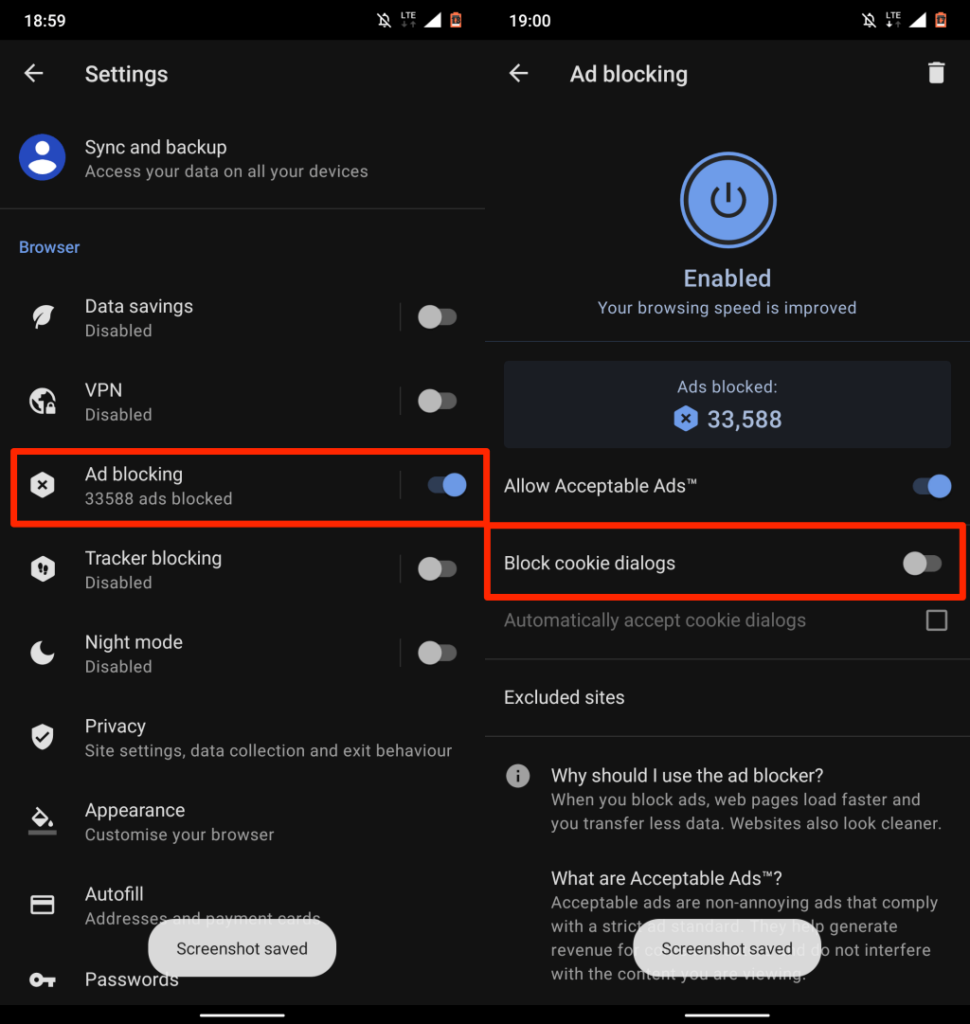
Dezactivați anunțurile pop-up în Microsoft Edge
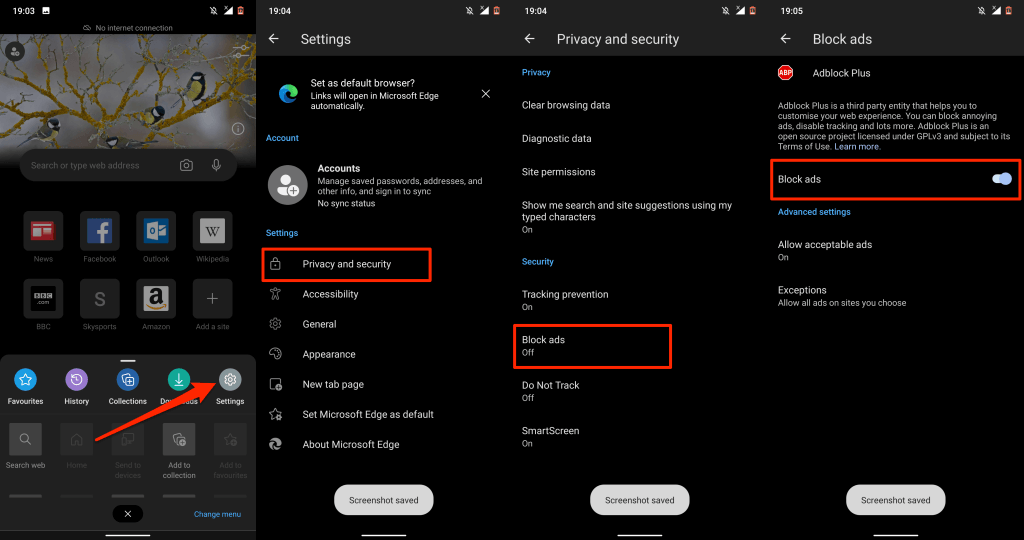
Dezactivați anunțurile pop-up în Mozilla Firefox
Firefox pentru Android nu are un bloc de reclame nativ, așa că va trebui să instalați suplimente de blocare a reclamelor terță parte pentru a opri ferestrele pop-up necontenite. AdGuard, AdBlock Plus și uBlock Origin se numără printre cele mai bune AdBlockers pentru zaparea ferestrelor pop-up în Firefox.
Iată cum să instalați aceste suplimente în Firefox pentru Android.
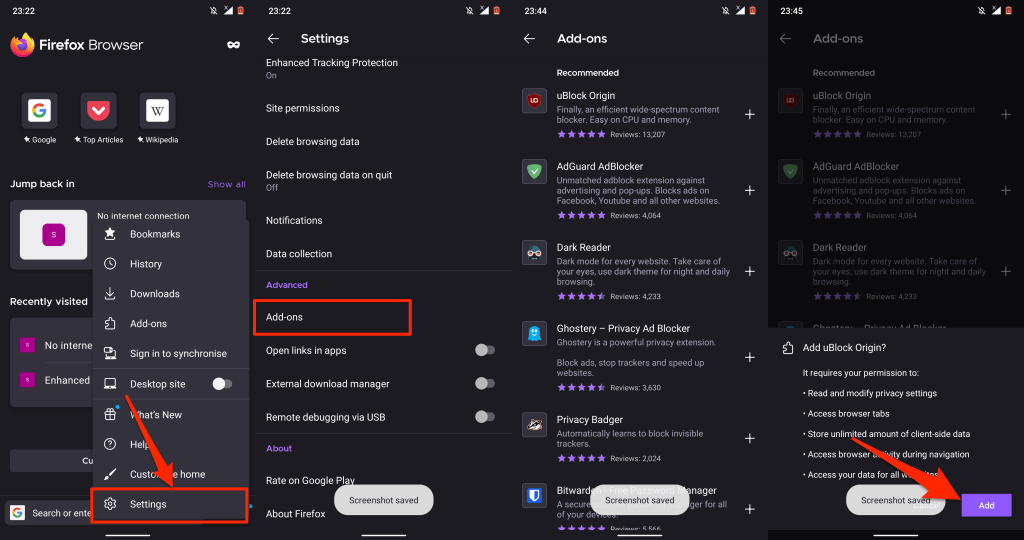
Cum să blocați anunțurile pop-up pe iPhone și iPad
iOS are un blocator de ferestre pop-up încorporat, dar funcționează numai cu browserul Safari. Cu toate acestea, multe browsere web terțe sunt livrate și cu funcții native de blocare a reclamelor. Vă prezentăm cum să opriți ferestrele pop-up pe iPhone-uri în Safari, Chrome, Firefox și Microsoft Edge.
Dezactivați anunțurile pop-up în Safari
Dacă Safari este browserul dvs. web implicit, urmați pașii de mai jos pentru a activa setările de securitate Safari care blochează ferestrele pop-up.
Accesați Setări , selectați Safari , derulați la secțiunea General și comutați pe Blocați ferestrele pop-up .
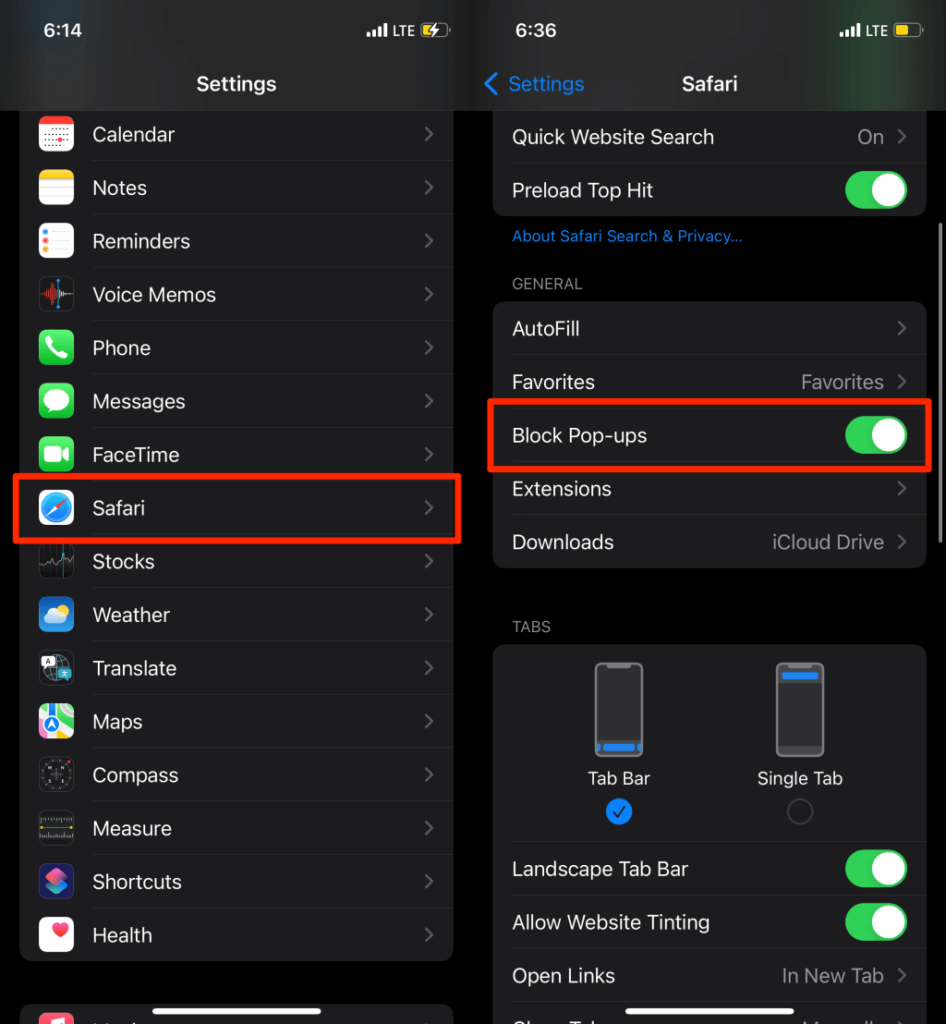
De asemenea, vă recomandăm să activați opțiunea „Avertisment privind site-urile frauduloase”. Acest lucru va solicita Safari să afișeze un avertisment dacă vă aflați pe un site web (suspectat) de phishing.
Derulați la secțiunea „Confidențialitate și securitate” din meniul de setări Safari și comutați la Avertisment frecvent de site-uri ..
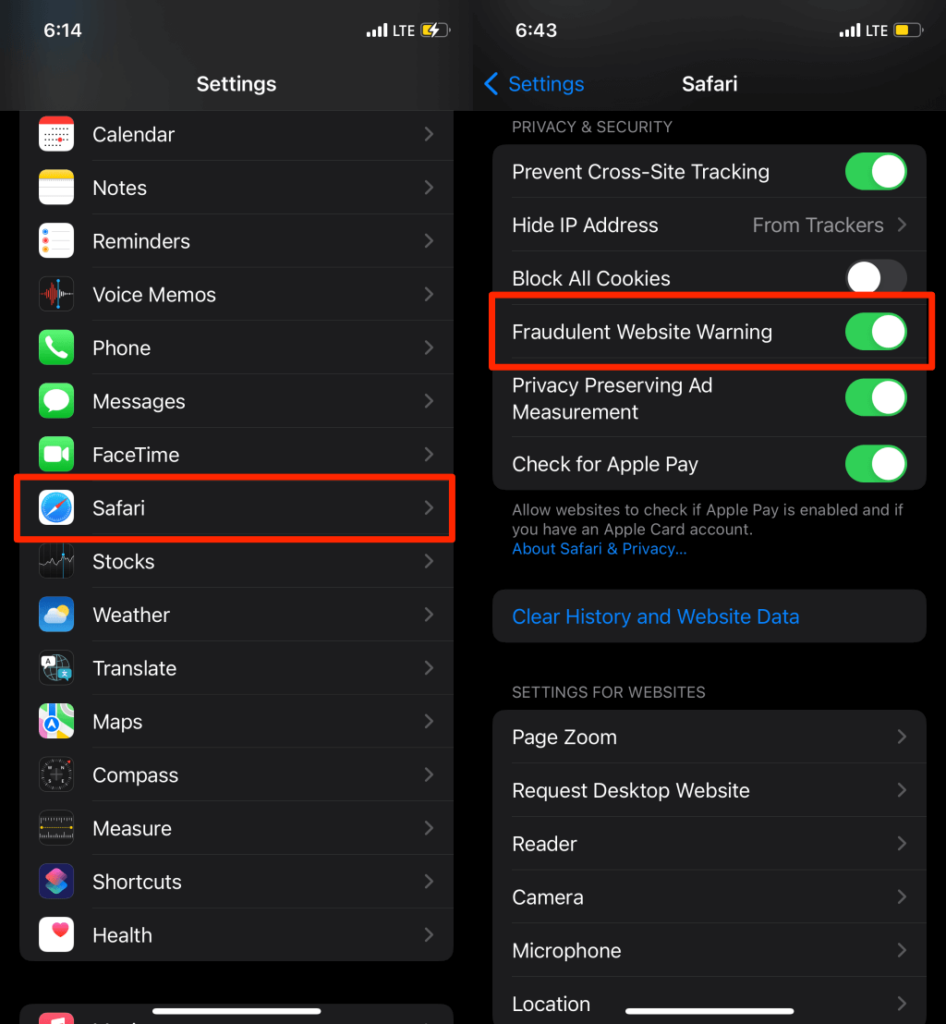
Blocați ferestrele pop-up în Google Chrome
Dacă Google Chrome este browserul implicit pe dispozitivul dvs. cu sistem de operare, iată cum să configurați browserul pentru a bloca ferestrele pop-up.
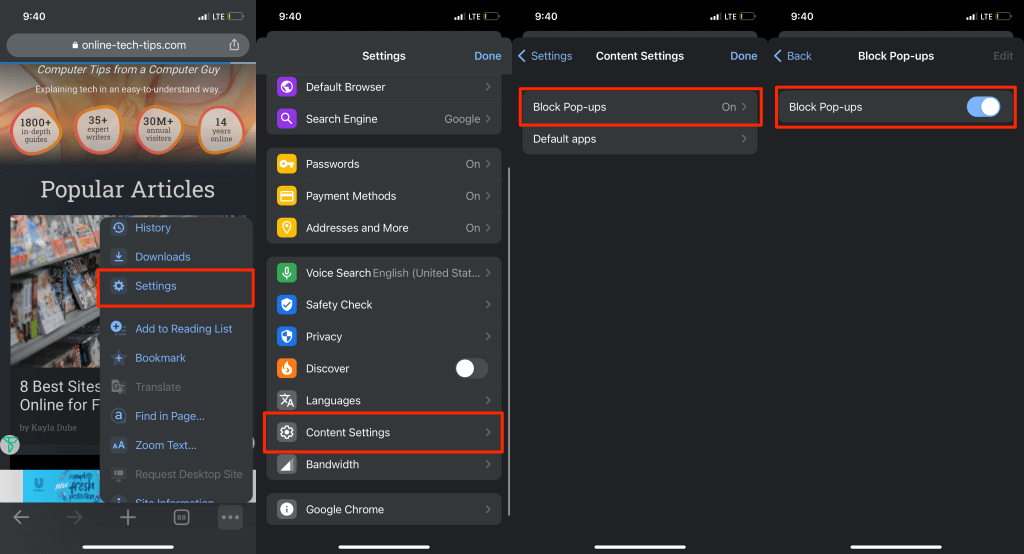
Blocați ferestrele pop-up în Microsoft Edge
Microsoft Edge pentru iOS este livrat și cu instrumente încorporate pentru blocarea ferestrelor pop-up și a anunțurilor intruzive pe toate site-urile web.
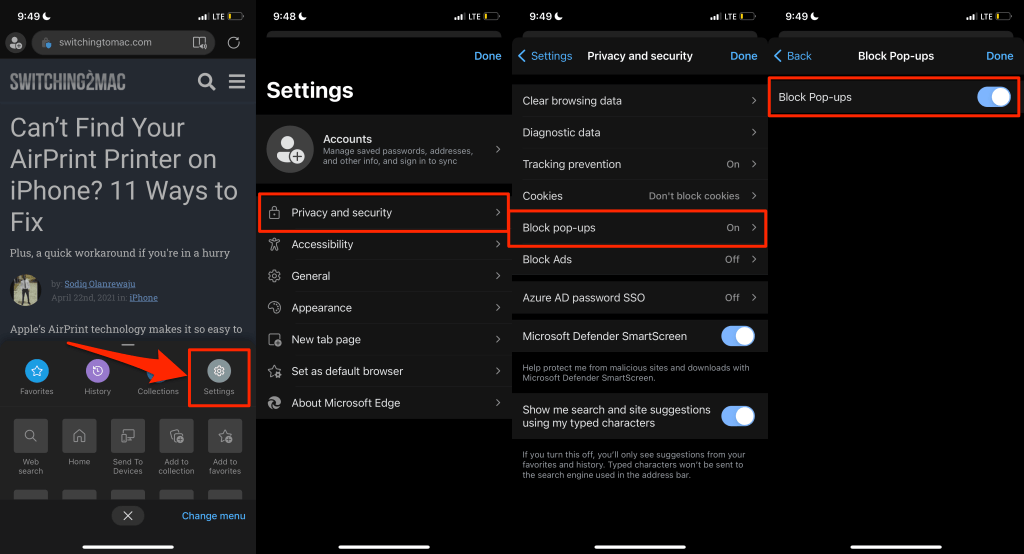
Aplicația mobilă Microsoft Edge are și o opțiune pentru a dezactiva reclamele. Activați opțiunea dacă unele site-uri web afișează în continuare ferestre pop-up, în ciuda blocării ferestrelor pop-up.
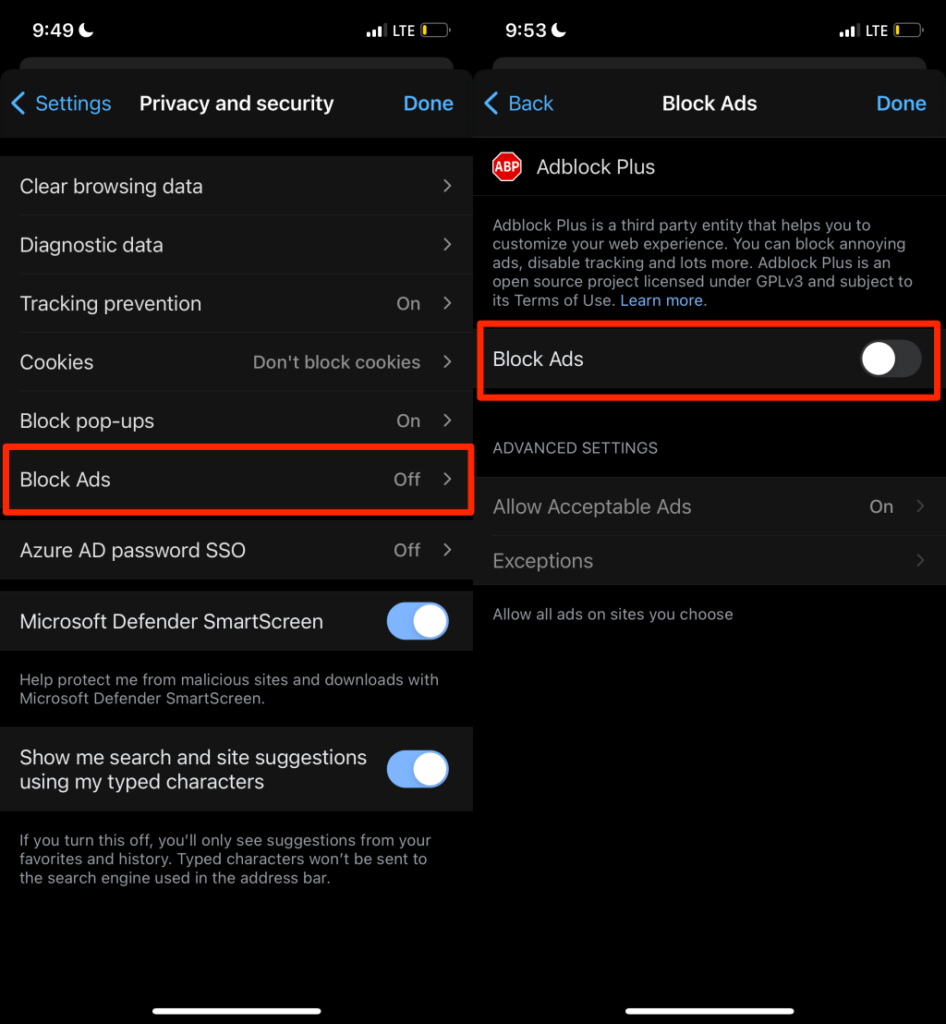
Blocați ferestrele pop-up în Mozilla Firefox
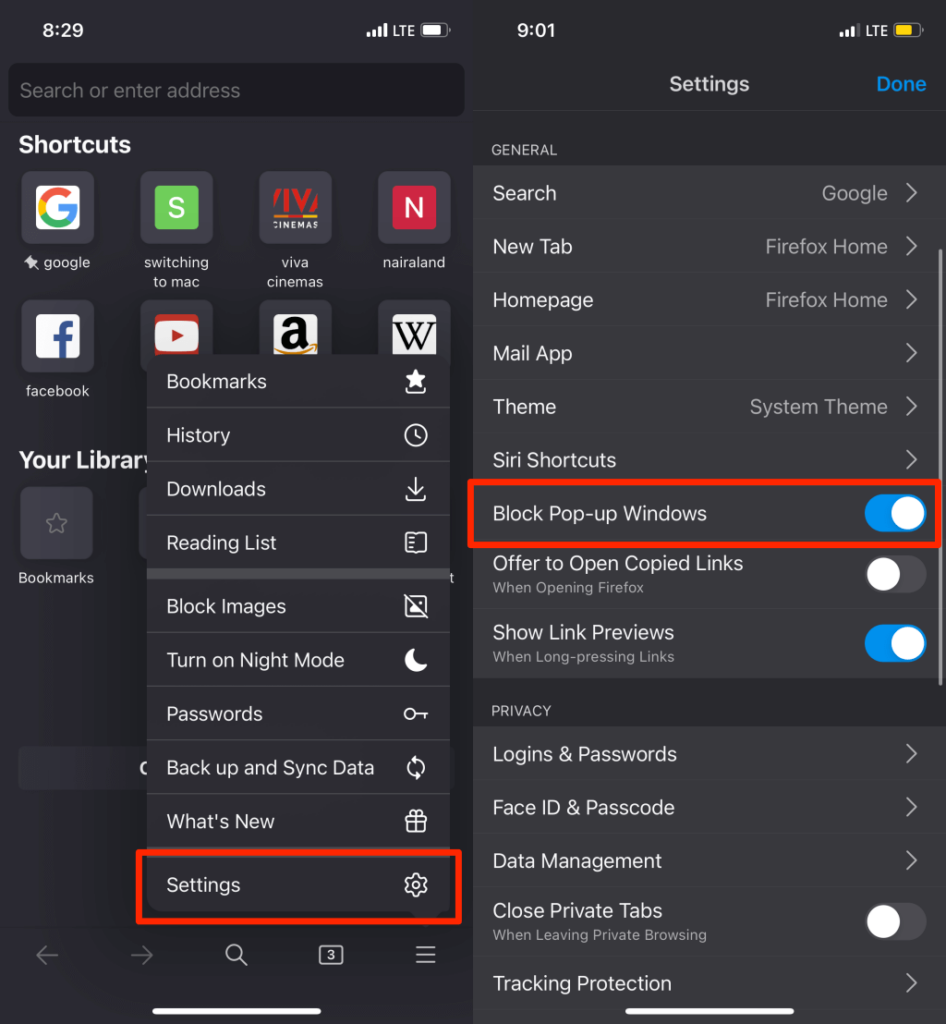
Dacă unele site-uri continuă să afișeze reclame sau ferestre pop-up necontenite, activați în schimb „Protecția îmbunătățită de urmărire” din Firefox. Este o funcție de securitate care blochează ferestrele pop-up, anunțurile, amprentarea browserului etc.
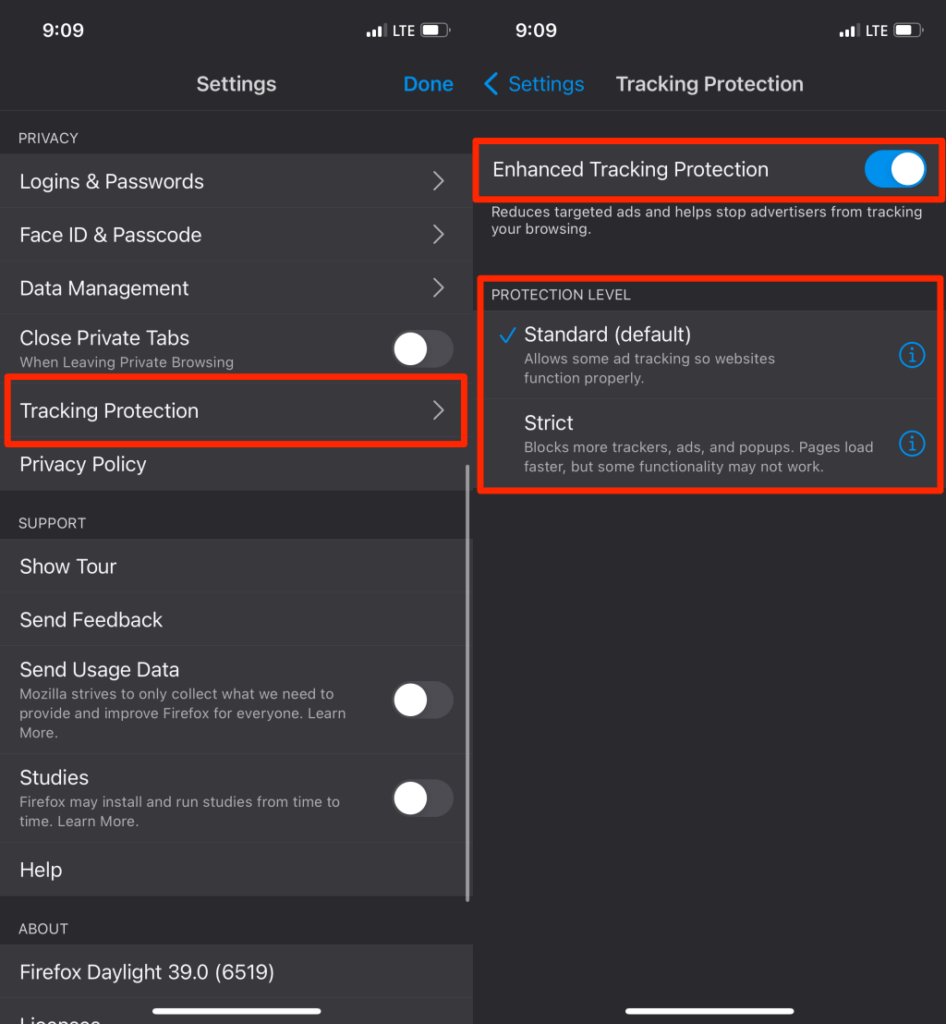
Notă: nivelul de protecție „strict” va bloca anunțurile și ferestrele pop-up mai încăpățânate. De asemenea, paginile web se vor încărca mai repede decât de obicei. Cu toate acestea, funcționalitatea unor site-uri web poate înceta să funcționeze corect.
Dezactivați anunțurile pop-up în Opera
Deschide Opera, atinge pictograma meniu hamburger din colțul din stânga jos, selectează Setări și activează Blochează ferestrele pop-up .
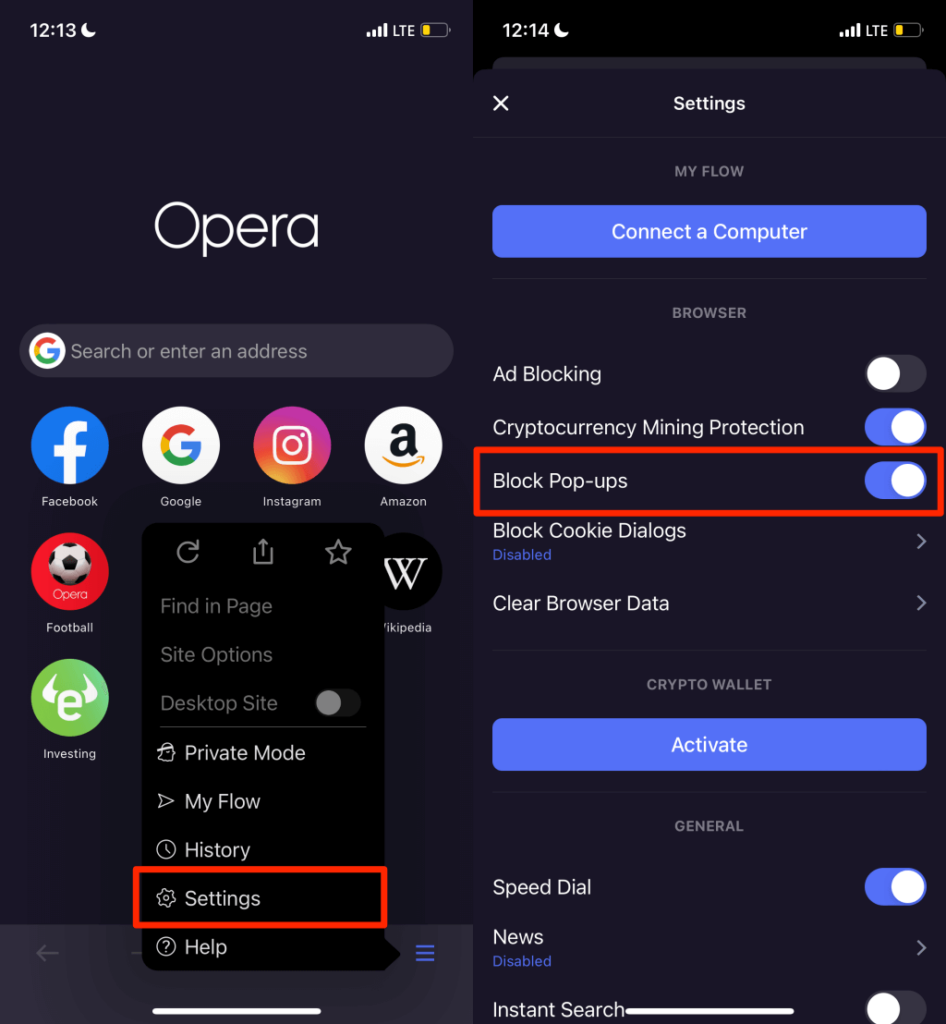
Doriți să opriți solicitările de acceptare a cookie-urilor pe toate paginile web? Atingeți Blocați dialogurile cookie , comutați pe Blocați dialogurile cookie și alegeți dacă doriți să „Acceptați automat dialogurile cookie” sau nu.
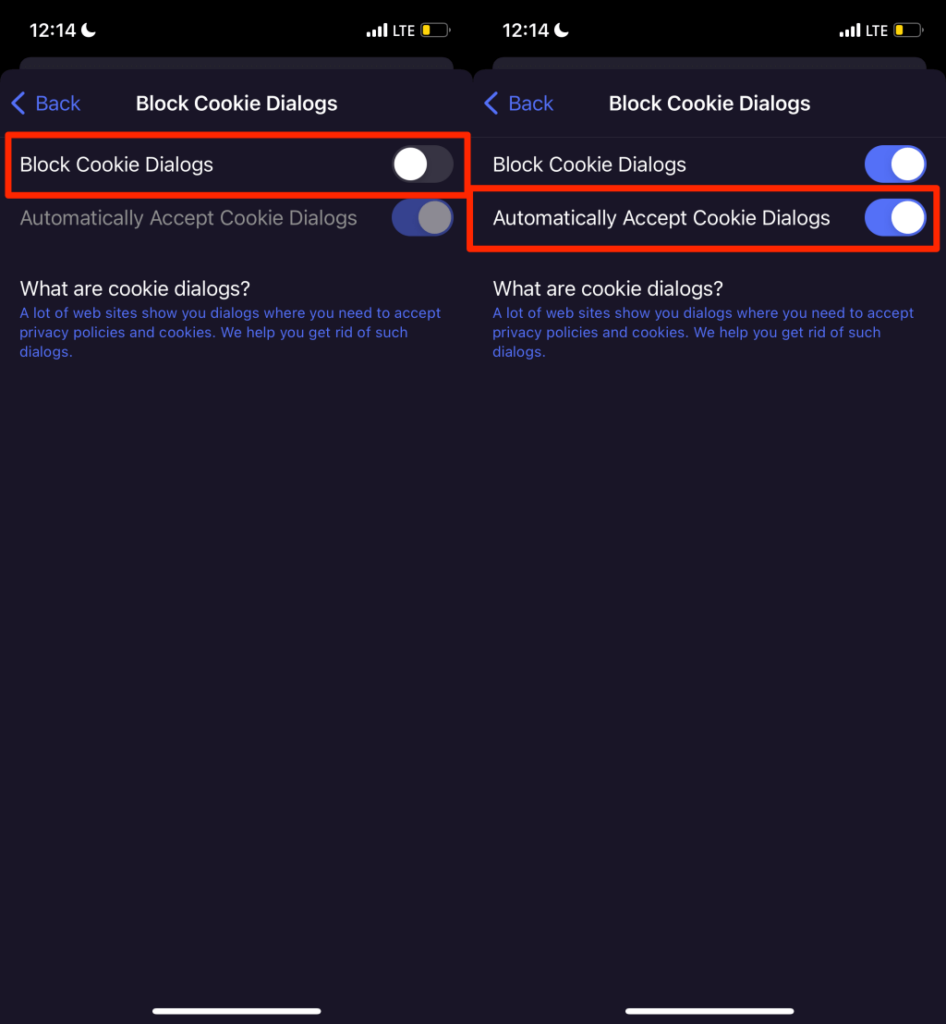
Dezactivați sau dezinstalați bloatware și adware
Spre deosebire de iPhone, dispozitivele Android sunt mai susceptibile la atacuri malware. Dacă smartphone-ul dvs. Android nu rulează sistemul de operare Android stoc, probabil că are câteva bloatware și adware preinstalat de producător, furnizorul dvs. de rețea sau companiile de marketing.
Dacă telefonul dvs. afișează reclame pop-up aleatorii pe ecranul de pornire sau peste orice aplicație, identificați bloatware-ul/adware-ul care cauzează problema și ștergeți-le.
Utilizați agenți de curățare a aplicațiilor de la terți sau aplicații de gestionare a fișierelor pentru a dezinstala bloatware și adware. Ca alternativă, găsiți-le manual în meniul de setări pentru aplicația Android. Rularea unei scanări de programe malware folosind aplicații de securitate și antivirus poate ajuta, de asemenea, la blocarea ferestrelor pop-up induse de programe malware.
Recomandăm să porniți în modul sigur înainte de a elimina aplicațiile responsabile pentru ferestrele pop-up. În modul sigur, dispozitivul dvs. nu va rula aplicații terță parte, ceea ce face să fie mai ușor de eliminat malware.
Apăsați și mențineți apăsat butonul de pornire al telefonului pentru a deschide meniul Pornire. După aceea, țineți apăsată opțiunea Oprire și selectați OK la solicitarea „Reporniți în modul sigur”.

Accesați Setări >Aplicații și notificări >Informații despre aplicație (sau Vedeți toate aplicațiile ) și parcurgeți aplicațiile de pe listă.
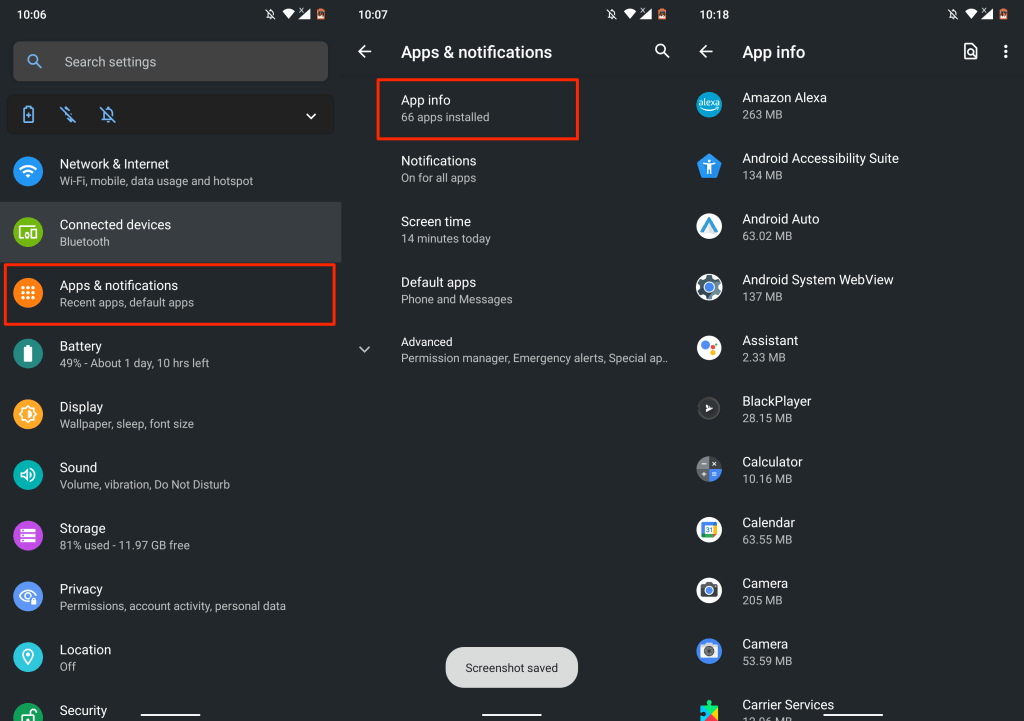
Dacă există o aplicație pe care abia o utilizați sau una pe care nu vă amintiți că ați instalat-o, eliminați-o de pe dispozitiv. Selectați aplicația, atingeți Dezinstalați și selectați OK .
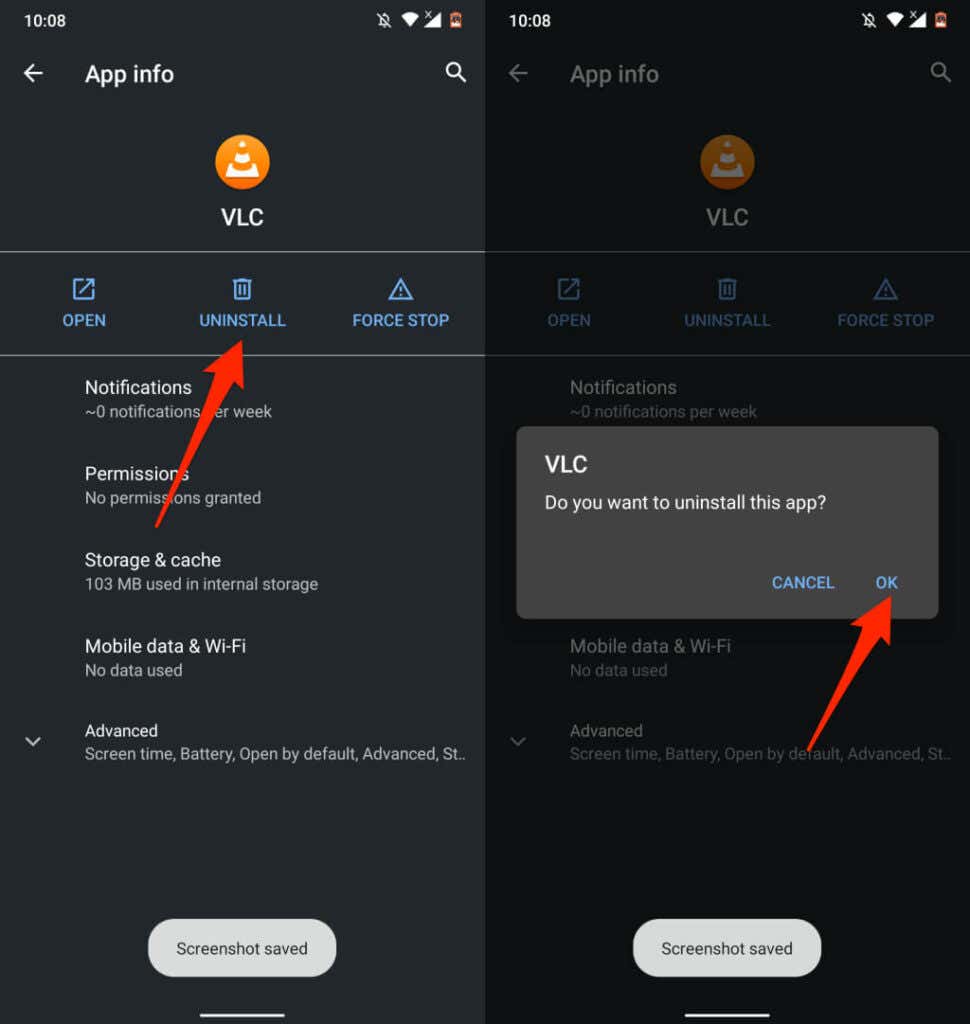
Rețineți că este posibil să nu puteți dezinstala unele aplicații preinstalate de producătorul dispozitivului. În acest caz, dezactivați aplicația(ele). Aceasta va dezactiva aplicația și o va ascunde pe dispozitivul dvs..
Deschideți pagina de informații despre aplicație, atingeți Dezactivați și selectați Dezactivați aplicația în solicitarea de confirmare.
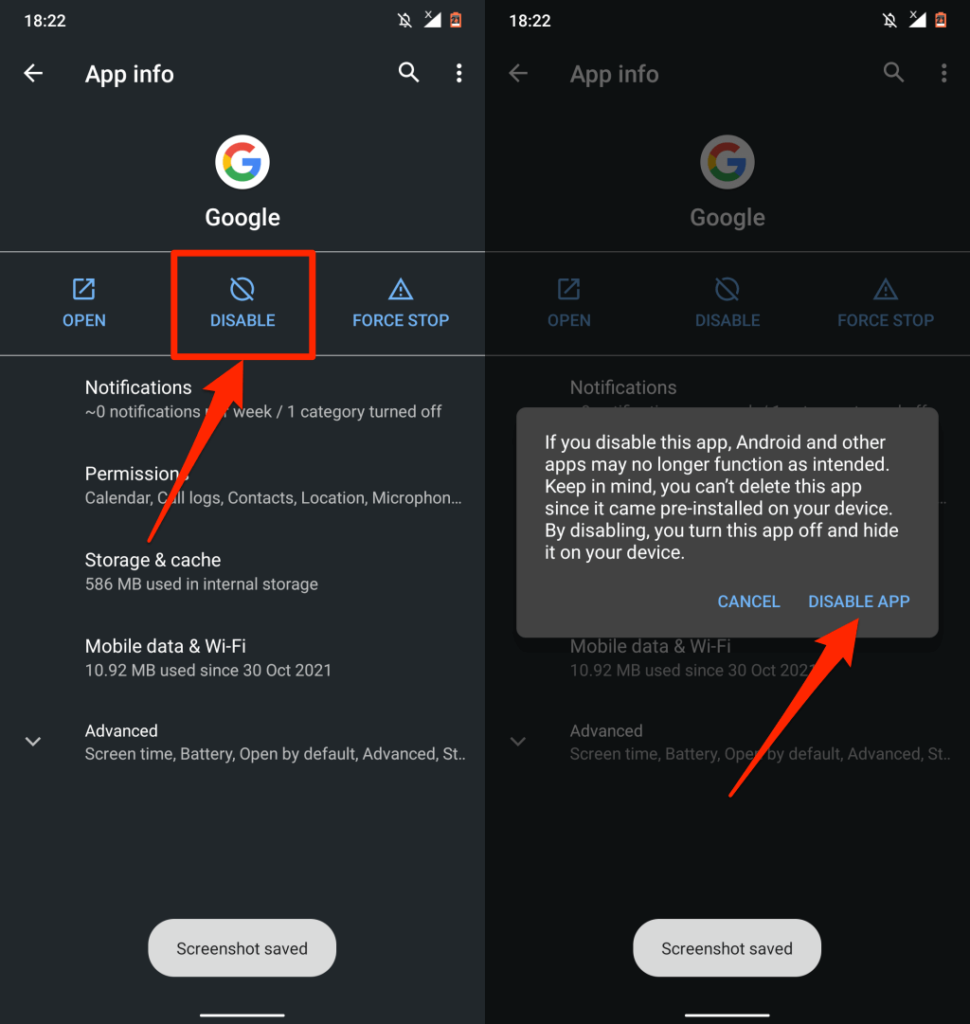
Actualizați-vă dispozitivele
Beneficiile actualizării sistemului de operare al dispozitivului dvs. nu pot fi supraevaluate. Multe actualizări/lansări de software conțin definiții de securitate care controlează ferestrele pop-up și reclamele. Prin urmare, asigurați-vă întotdeauna că rulați cea mai recentă versiune a sistemului de operare al dispozitivului dvs.
Accesați Setări >General >Actualizare software și instalați cea mai recentă actualizare iOS disponibilă pentru iPhone sau iPad.
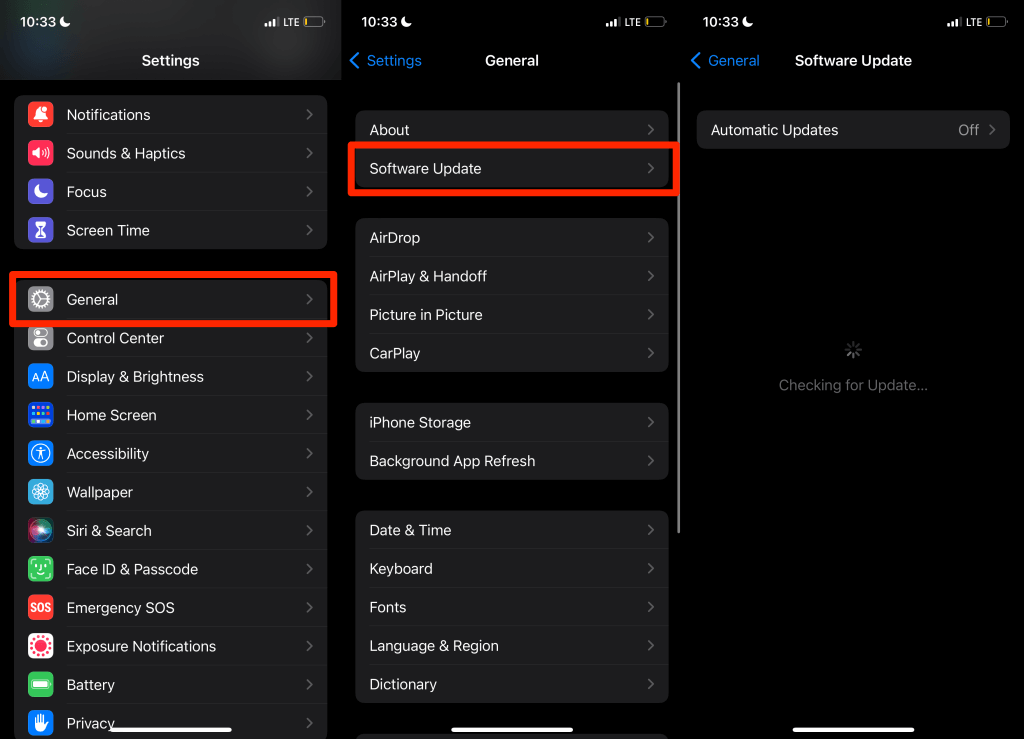
Accesați Setări >Sistem >Avansat >Actualizare de sistem și atingeți Căutați actualizări pentru a vă actualiza dispozitivul Android.
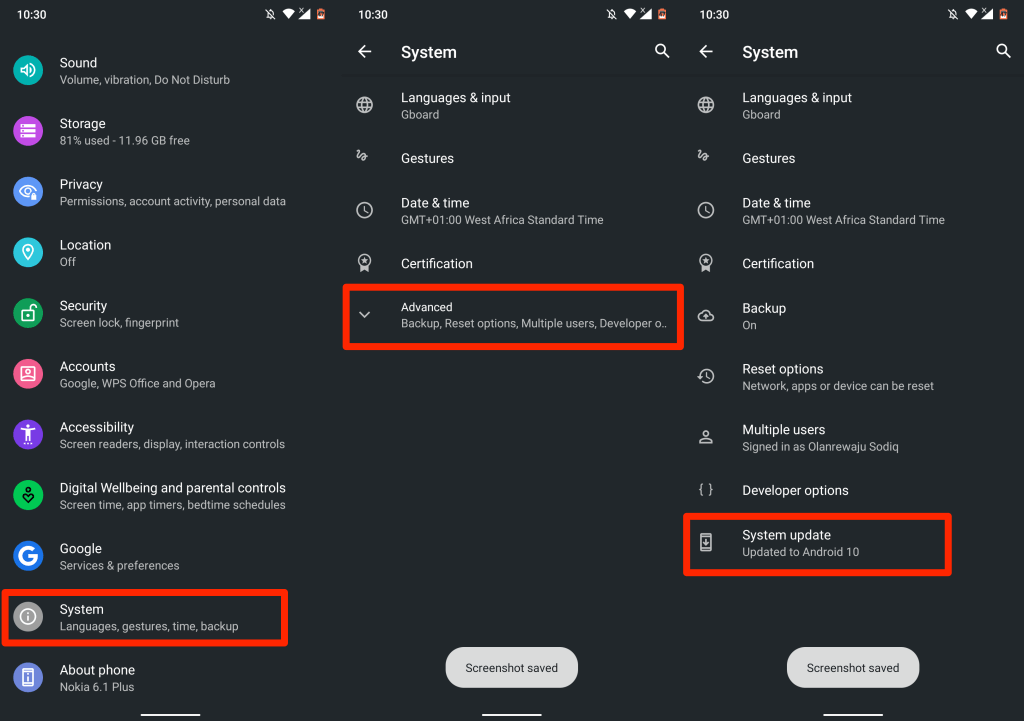
Prevenirea este cea mai bună soluție
Dacă ați blocat cu succes ferestrele pop-up de pe dispozitiv, asigurați-vă că preveniți reapariția pe viitor. Evitați descărcarea sau instalarea aplicațiilor în afara Magazinului Google Play sau Magazinului de aplicații Apple. Dacă nu găsiți o aplicație de care aveți nevoie în magazinul de aplicații al dispozitivului dvs., instalați-o direct de pe site-ul oficial al dezvoltatorului.
.